CCS教程_中文
- 格式:pdf
- 大小:823.17 KB
- 文档页数:103

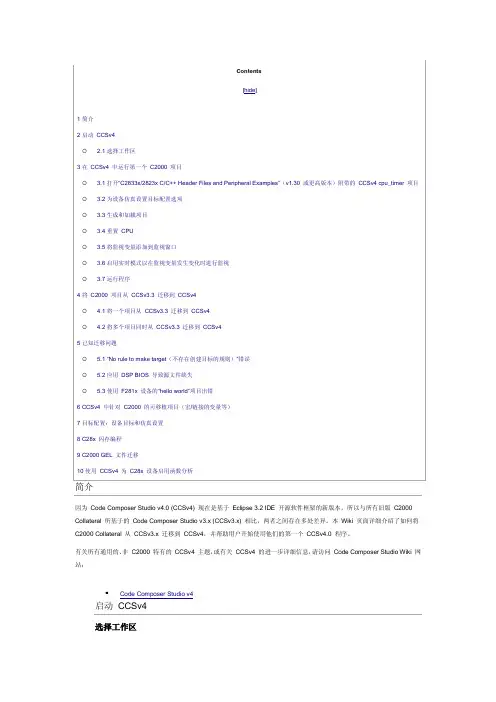
Contents[hide]1 简介2 启动CCSv4o 2.1 选择工作区3 在CCSv4 中运行第一个C2000 项目o 3.1 打开“C2833x/2823x C/C++ Header Files and Peripheral Examples”(v1.30 或更高版本)附带的CCSv4 cpu_timer 项目o 3.2 为设备仿真设置目标配置选项o 3.3 生成和加载项目o 3.4 重置CPUo 3.5 将监视变量添加到监视窗口o 3.6 启用实时模式以在监视变量发生变化时进行监视o 3.7 运行程序4 将C2000 项目从CCSv3.3 迁移到CCSv4o 4.1 将一个项目从CCSv3.3 迁移到CCSv4o 4.2 将多个项目同时从CCSv3.3 迁移到CCSv45 已知迁移问题o 5.1 “No rule to make target(不存在创建目标的规则)”错误o 5.2 应用DSP BIOS 导致源文件缺失o 5.3 使用F281x 设备的“hello world”项目出错6 CCSv4 中针对C2000 的可移植项目(宏/链接的变量等)7 目标配置:设备目标和仿真设置8 C28x 闪存编程9 C2000 GEL 文件迁移10 使用CCSv4 为C28x 设备启用函数分析简介因为Code Composer Studio v4.0 (CCSv4) 现在是基于Eclipse 3.2 IDE 开源软件框架的新版本,所以与所有旧版C2000 Collateral 所基于的Code Composer Studio v3.x (CCSv3.x) 相比,两者之间存在多处差异。
本Wiki 页面详细介绍了如何将C2000 Collateral 从CCSv3.x 迁移到CCSv4,并帮助用户开始使用他们的第一个CCSv4.0 程序。
有关所有通用的、非C2000 特有的CCSv4 主题,或有关CCSv4 的进一步详细信息,请访问Code Composer Studio Wiki 网站:Code Composer Studio v4启动CCSv4选择工作区首次启动CCSv4 时,将显示一个对话框,提示您选择工作区。
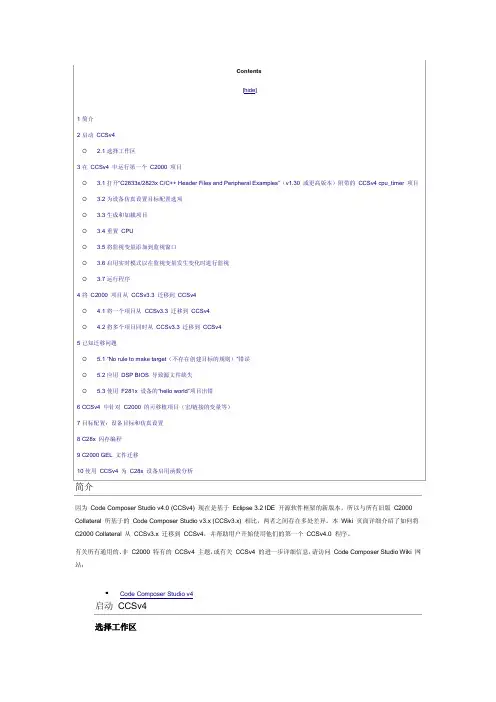
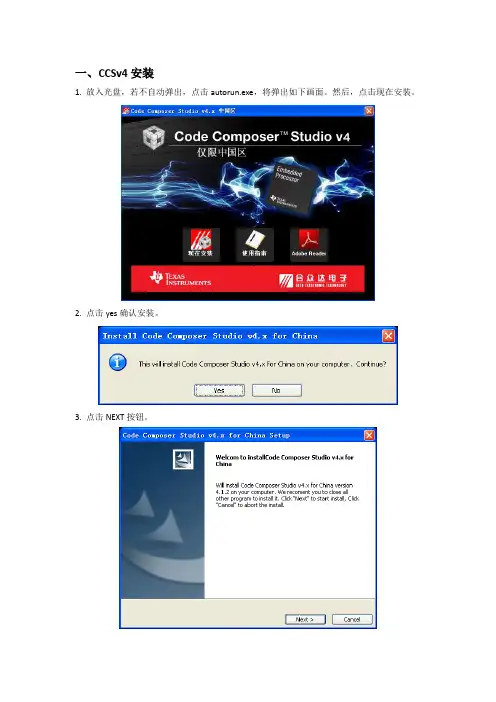
一、CCSv4安装1. 放入光盘,若不自动弹出,点击autorun.exe,将弹出如下画面。
然后,点击现在安装。
2. 点击yes确认安装。
3. 点击NEXT按钮。
4. 选择I accept the terms of the license agreement,并单击Next按钮。
5. 开始安装。
6. 单击Finish按钮。
7. 但是YES按钮重新启动,安装完成。
二、CCSv4注册1. 打开CCSv4,单击OK。
弹出如下对话框,选择Activate a License。
2. 链接到TI注册网址开始注册(需有TI的my.TI账号),注册时,除了需要激活码,还需要本机MAC地址,如c8.9c.dc.30.05.9e。
获得License后,选择Specify a license file,点击Browse,选择TMDSCCS-ALLN01A-v4.0.lic文件。
单击OK,注册完毕。
3. 注意:目前SEED-XDS510PLUS、SEED-XDS560PLUS以及SEED-XDS560USB仿真器只支持CCSv4.1.2版本,不要升级到4.1.2以上版本。
可通过如下步骤关闭自动升级功能,避免不必要的问题出现。
4. 进入CCS的菜单windows -> Preferences。
5. 选择Install/Update -> Automatic Updates,取消勾选项,从而关闭自动升级功能。
三、仿真器安装1. 直接插上XDS560PLUS仿真器后(XDS560PLUS仿真器不需要连接目标板),放入驱动光盘(需要关闭杀毒软件),可自动安装驱动。
若没自动安装。
可在设备管理器中更新驱动,驱动选择SEED-XDS560Plus Emulator for CCS4.0。
四、CCSv4新建工程1. 可以选择File->New->Others,然后选择C/C++->CCS Project。
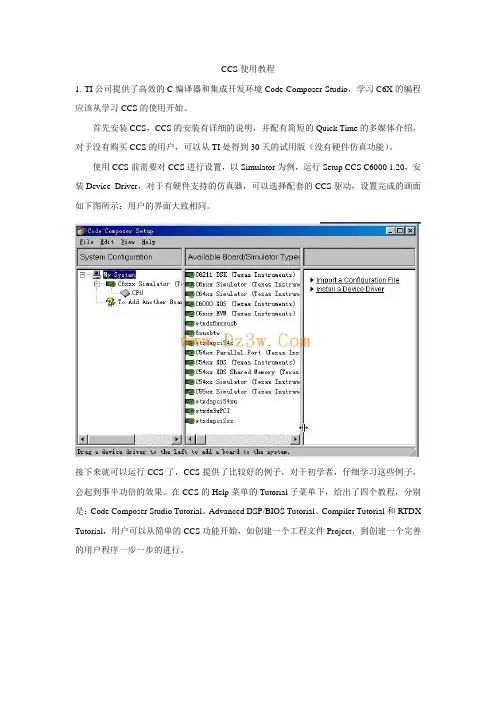
CCS使用教程1. TI公司提供了高效的C编译器和集成开发环境Code Composer Studio,学习C6X的编程应该从学习CCS的使用开始。
首先安装CCS,CCS的安装有详细的说明,并配有简短的Quick Time的多媒体介绍,对于没有购买CCS的用户,可以从TI处得到30天的试用版(没有硬件仿真功能)。
使用CCS前需要对CCS进行设置,以Simulator为例,运行Setup CCS C6000 1.20,安装Device Driver,对于有硬件支持的仿真器,可以选择配套的CCS驱动,设置完成的画面如下图所示:用户的界面大致相同。
接下来就可以运行CCS了,CCS提供了比较好的例子,对于初学者,仔细学习这些例子,会起到事半功倍的效果。
在CCS的Help菜单的Tutorial子菜单下,给出了四个教程,分别是:Code Composer Studio Tutorial、Advanced DSP/BIOS Tutorial、Compiler Tutorial和RTDX Tutorial,用户可以从简单的CCS功能开始,如创建一个工程文件Project,到创建一个完善的用户程序一步一步的进行。
下面是Code Composer Studio Tutorial的例子:分别从生成一个简单的“Hello World”程序,到使用DSP/BIOS功能,到程序的调试,实时分析,I/O操作等分6课来讲解,可以领略TI的CCS的强大功能。
下面以“Hello World”程序为例讲一下CCS的使用。
首先打开一个Project文件这些文件的路径如下图所示打开hello.mak,会看到如下图所示的界面。
将File View栏中的“+”号都打开,会看到整个项目工程中的所有资源.其中*.c文件和*.h文件与普通的C语言编程中是一致的(TI编译器支持ANSI C标准)。
需要指出的是三个文件:HELLO.CMD、RTS6201.LIB、VECTORS.ASM。
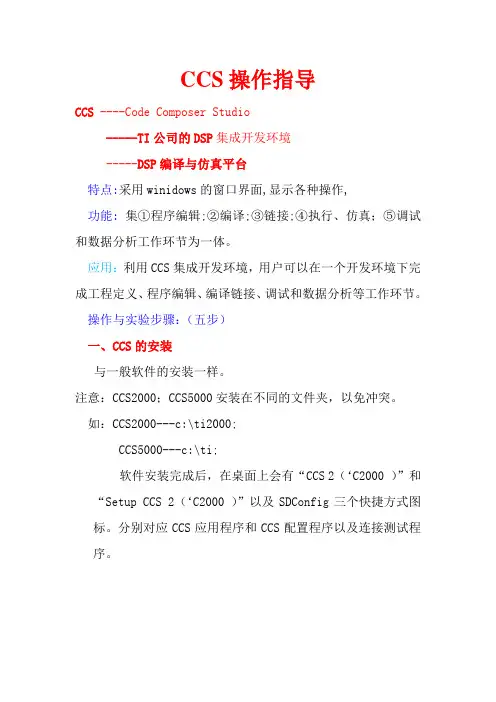
CCS操作指导CCS ----Code Composer Studio-----TI公司的DSP集成开发环境-----DSP编译与仿真平台特点:采用winidows的窗口界面,显示各种操作,功能:集①程序编辑;②编译;③链接;④执行、仿真;⑤调试和数据分析工作环节为一体。
应用:利用CCS集成开发环境,用户可以在一个开发环境下完成工程定义、程序编辑、编译链接、调试和数据分析等工作环节。
操作与实验步骤:(五步)一、CCS的安装与一般软件的安装一样。
注意:CCS2000;CCS5000安装在不同的文件夹,以免冲突。
如:CCS2000---c:\ti2000;CCS5000---c:\ti;软件安装完成后,在桌面上会有“CCS 2(‘C2000 )”和“Setup CCS 2(‘C2000 )”以及SDConfig三个快捷方式图标。
分别对应CCS应用程序和CCS配置程序以及连接测试程序。
二.USB串口软件的安装CCS(计算机)与DSP系统(实验箱)的连接有三种方式:1.ISA口连接—从计算机机内的PCI口接出到系统(老机). 2.PCI口连接—从计算机机内的PCI口接出到系统;3.USB口连接---串行通信口接到系统我们用第三种方式进行,因此需要安装一个USB串口软件。
方法:H:\DSP\dsp experiment\DSPnew\工具软件\Techusb USB 仿真器注意:同样装在C:\ti文件夹中.三.安装、接好仿真器、实验箱及计算机二块板:TMS320C2407;MS320C5416板安装;连接方法如所示:Array四.CCS的设置功能:从一百多种型号的驱动程序选择对应的硬件目标板型号的驱动程序和其他配置软件、工具。
方法:四种配置:(1)选择”F2407 PP Emulator”作为配置系统;(2)选择驱动软件:Techusb2.cfg; (3) 配置I/O接口端为:280;(4)选择扩展语言文件2407.gel:步骤:1.选择”F2407 PP Emulator”,作为配置系统;点击”Import”,然后点击”Close”。
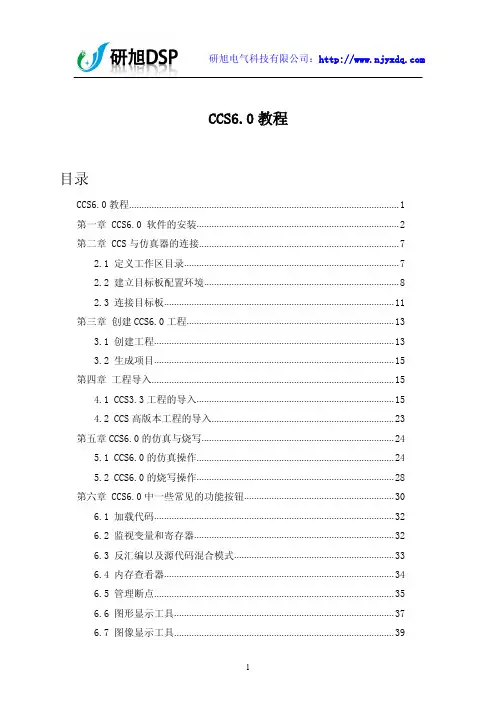
CCS6.0教程目录CCS6.0教程 (1)第一章CCS6.0软件的安装 (2)第二章CCS与仿真器的连接 (7)2.1定义工作区目录 (7)2.2建立目标板配置环境 (8)2.3连接目标板 (11)第三章创建CCS6.0工程 (13)3.1创建工程 (13)3.2生成项目 (15)第四章工程导入 (15)4.1CCS3.3工程的导入 (15)4.2CCS高版本工程的导入 (23)第五章CCS6.0的仿真与烧写 (24)5.1CCS6.0的仿真操作 (24)5.2CCS6.0的烧写操作 (28)第六章CCS6.0中一些常见的功能按钮 (30)6.1加载代码 (32)6.2监视变量和寄存器 (32)6.3反汇编以及源代码混合模式 (33)6.4内存查看器 (34)6.5管理断点 (35)6.6图形显示工具 (37)6.7图像显示工具 (39)第一章CCS6.0软件的安装首先我们需要来安装TI DSP的软件开发环境CCS(Code Composer Studio)。
如果您曾经使用过其他公司的仿真器产品。
我们推荐使用CCS6.0版本,因为暂时合众达公司的XDS510PLUS和XDS560PLUS仿真器只支持CCS6.0,再高版本兼容性不是很好。
另外我们选用XDS100V2仿真器也只能适用于CCS4.0及以上版本的开发环境,XDS100V3仿真器只适用于CCS5.0及以上版本的开发环境。
注意:安装前先关闭杀毒软件和360、电脑管家等安全防护软件,否则点击安装程序会出现警告,强行安装会出现文件丢失。
双击ccs_setup_6.0.0.00190.exe文件,出现如下图1-1所示界面:图1-1选择“I accept the terms of the license agreement”,点击“Next”如下图1-2所示:图1-2点击“Browse”选择安装路径(注意:路径不可以有中文),但推荐默认路径,点击“Next”见下图1-3所示:图1-3根据自己的需求选择索要安装的内容,这里选择“Select All”,然后点击“Next”见下图1-4所示:图1-4依旧根据自己的需求选择仿真设备驱动类型,这里选择“Select All”,然后点击“Next”见下图1-5所示:图1-5根据自己的需求选择,这里全不选,然后点击“Finish”。
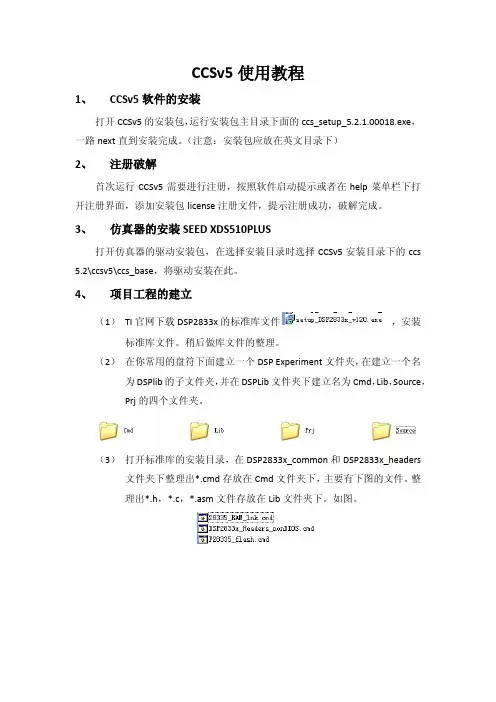
CCSv5使用教程1、CCSv5软件的安装打开CCSv5的安装包,运行安装包主目录下面的ccs_setup_5.2.1.00018.exe,一路next直到安装完成。
(注意:安装包应放在英文目录下)2、注册破解首次运行CCSv5需要进行注册,按照软件启动提示或者在help菜单栏下打开注册界面,添加安装包license注册文件,提示注册成功,破解完成。
3、仿真器的安装SEED XDS510PLUS打开仿真器的驱动安装包,在选择安装目录时选择CCSv5安装目录下的ccs 5.2\ccsv5\ccs_base,将驱动安装在此。
4、项目工程的建立(1)TI官网下载DSP2833x的标准库文件,安装标准库文件。
稍后做库文件的整理。
(2)在你常用的盘符下面建立一个DSP Experiment文件夹,在建立一个名为DSPlib的子文件夹,并在DSPLib文件夹下建立名为Cmd,Lib,Source,Prj的四个文件夹。
(3)打开标准库的安装目录,在DSP2833x_common和DSP2833x_headers 文件夹下整理出*.cmd存放在Cmd文件夹下,主要有下图的文件。
整理出*.h,*.c,*.asm文件存放在Lib文件夹下。
如图。
在Source文件夹下建立main.c的文件。
至此建立工程必备的文件都已经准备齐。
(4)(4) 在DSP Experiment文件夹下建立example1文件夹,并拷贝Cmd,Lib,Source,Prj到此文件夹下。
然后打开ccsv5,选择默认的工程项目文件夹为DSP Experiment,并确定。
(5)Project—>New CCS Project,新建工程,并作如下填写。
点击Finish,工程建立完成。
如图。
对默认添加的28335_RAM_lnk.cmd点右键选择如图,隐藏该文件。
拖动example1下的除去Prj文件夹的其他文件夹到ccsv5的工程项目下。
对example点右键打开编译选项。

第4章CCS集成开发环境4.1 CCS系统安装与设置4.2 CCS菜单和工具栏4.3 CCS中的编译器、汇编器和链接器选项设置4.4 CCS集成开发环境应用4.5 GEL工具CCS是Code Composer Studio的缩写,即代码设计工作室。
它是TI公司推出的集成可视化DSP软件开发工具。
DSP CCS内部集成了以下软件工具:DSP代码产生工具(包括DSP的C编译器、汇编优化器、汇编器和链接器)CCS集成开发环境(包括编辑、建立和调试DSP目标程序)实时基础软件DSP/BIOS(必须具有硬件开发板)RTDX、主机接口和API(必须具有硬件开发板)在CCS下,用户可以对软件进行编辑、编译、调试、代码性能测试(profile)和项目管理等工作。
CCS可以提供如下功能:设置断点在断点处自动修改窗口观察变量观察和编辑存储器和寄存器利用测试点使数据流在目标系统和文件之间流动观察调用堆栈观察图形信号代码性能测试(profiling)观察反汇编和C指令执行提供GEL(通用扩展语言)语言。
此语言能增加一个函数或功能到CCS菜单中来完成用户自己设定的任务,是扩展CCS功能的专用语言。
4.1 CCS系统安装与设置4.1.1 CCS系统安装4.1.2 CCS中DSP开发配置4.1.1 CCS系统安装CCS对PC机的最低要求为Windows 95、32M RAM、100M剩余硬盘空间、奔腾90以上处理器、SVGA显示器(分辨率800×600以上)。
进行CCS系统安装时,先将CCS安装盘插入CD-ROM驱动器中,运行光盘根目录下的setup.exe,按照安装向导的提示将CCS安装到硬盘中。
安装完成后,安装程序将自动在计算机桌面上创建如图4-1所示的“CCS 2(’C5000)”,“Setup CCS 2 (‘C5000)”等快捷图标。
图4-1 “CCS 2(‘C5000)”和“Setup CCS 2 (‘C5000)”快捷图标4.1.2 CCS中DSP开发配置在安装CCS之后、运行CCS软件之前,首先需要运行CCS设置程序,根据用户所拥有的软、硬件资源对CCS进行适当的配置。
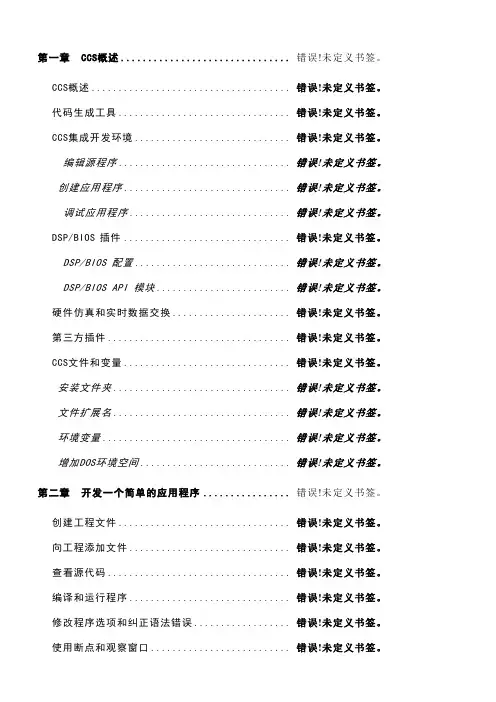
第一章 CCS概述............................... 错误!未定义书签。
CCS概述..................................... 错误!未定义书签。
代码生成工具................................ 错误!未定义书签。
CCS集成开发环境............................. 错误!未定义书签。
编辑源程序................................ 错误!未定义书签。
创建应用程序............................... 错误!未定义书签。
调试应用程序.............................. 错误!未定义书签。
DSP/BIOS插件............................... 错误!未定义书签。
DSP/BIOS 配置............................. 错误!未定义书签。
DSP/BIOS API 模块......................... 错误!未定义书签。
硬件仿真和实时数据交换...................... 错误!未定义书签。
第三方插件.................................. 错误!未定义书签。
CCS文件和变量............................... 错误!未定义书签。
安装文件夹................................. 错误!未定义书签。
文件扩展名................................. 错误!未定义书签。
环境变量................................... 错误!未定义书签。
增加DOS环境空间............................ 错误!未定义书签。
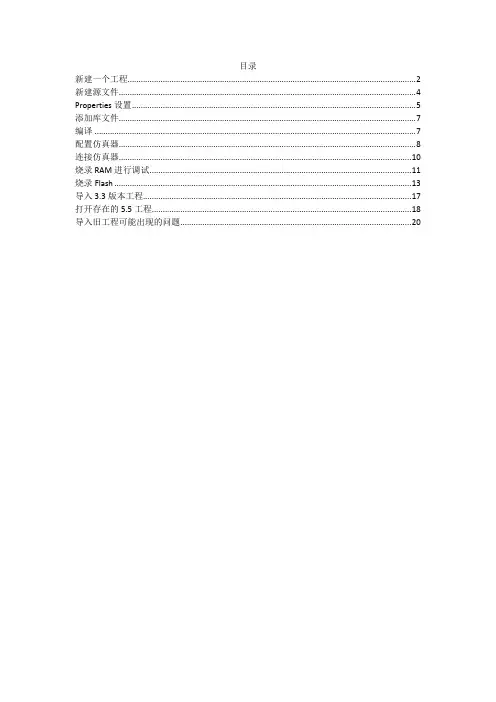
目录新建一个工程 (2)新建源文件 (4)Properties设置 (5)添加库文件 (7)编译 (7)配置仿真器 (8)连接仿真器 (10)烧录RAM进行调试 (11)烧录Flash (13)导入3.3版本工程 (17)打开存在的5.5工程 (18)导入旧工程可能出现的问题 (20)CCS5.5使用教程新建一个工程新建一个项目工程:Project/New CCS Project,如下图:单击之后,出现如下对话框:设置工程名,路径,设备型号,仿真器型号(可以后需仿真时设置)。
高级设置中的内容直接使用默认设置就可以。
设置完成后单击Finish。
完成上步后,建立的工程如下图:不选择仿真器型号时,targetConfigs不会生成新建源文件File->New->Source File,如下图:设置源文件名称和源文件的类型添加已有的源文件右击工程选择Add Files选择需要添加进工程的文件Properties设置进入properties设置添加头文件,可点击添加按钮添加头文件路径和具体的头文件,添加库文件上面添加具体文件,下面添加搜索路径编译当所有的文件都添加完成后,现在就是对源文件进行编译了。
Project->Build All,如下图:点击build all之后,出现如下对话框:编译结束后,会在Console 窗口显示编译结果信息,而在Problems 窗口中显示错误、告警等信息,如下图:配置仿真器当编译完成后,开始进行调试File->New->TargetConfigurationFile,如下图:选择Target Configuration File之后出现如下对话框:设置文件名之后,单击Finish,出现如下对话框:Connection选择仿真器型号;device选择设备型号。
设置完毕后单击save。
连接仿真器将仿真器xds100v2 与TMS320F28035 开发板连接好,并通电,然后点击右边的TestConnection按钮。
Code Composer Studio 教程(一)—开发一个简单的程序步骤1:创建一个新项目1)创建一个工作文件夹,D:\han\study1。
2)进入CCS环境中,并编译源文件:File ——> New ——> Source File ,编译完毕,分别存为hello.c,hello.cmd ,vectors.asm,hello.h。
3)project ——> New,保存于D:\han\study1目录下,项目名称为myhello.mak。
步骤2:在项目中加载源文件1)project ——> Add File to project ,分别选择hello.c 、hello.cmd 、vectors.asm 和Ti\C6000\cgtools\lib目录下的rts6201.lib 。
步骤3:浏览源代码1)双击,打开hello.c,浏览源代码。
步骤4:建立并运行程序1)project ——> Rebuild All 。
在此项目中CCS编译、汇编,并链接所有文件。
生成myhello.out、hello.obj和hello.asm文件。
2)File ——> Load Program,选择myhello.out 。
这样CCS将此程序加载入目标板DSP中,并同时打开此程序的反汇编文件。
3)Debug ——> Run ,运行程序,输出结果hello world 。
步骤5:改变程序设置并修改语法错误在以上步骤中,处理器指令#ifdef 和#endif没有运行,因为FILEIO没有定义。
在此,设置CCS处理器设置选择,以运行之,并找出、更正其中的错误。
1)project ——> Options 。
2)在Category列表中点击preprocessor,并在Define symbol框中输入FILEIO。
3)OK,保存新的选项控制设置。
4)Project ——> rebuild All 。
CCS教程第一章 CCS概述 (1)1.1CCS概述 (3)1.2代码生成工具 (4)1.3CCS集成开发环境 (5)1.3.1 编辑源程序 (5)1.3.2创建应用程序 (6)1.3.3 调试应用程序 (6)1.4DSP/BIOS插件 (7)1.4.1 DSP/BIOS 配置 (7)1.4.2 DSP/BIOS API 模块 (8)1.5硬件仿真和实时数据交换 (9)1.6第三方插件 (11)1.7CCS文件和变量 (11)1.7.1安装文件夹 (11)1.7.2文件扩展名 (11)1.7.3环境变量 (12)1.7.4增加DOS环境空间 (12)第二章开发一个简单的应用程序 (13)2.1创建工程文件 (13)2.2向工程添加文件 (14)2.3查看源代码 (14)2.4编译和运行程序 (16)2.5修改程序选项和纠正语法错误 (16)2.6使用断点和观察窗口 (17)2.7使用观察窗口观察STRUCTURE变量 (18)2.8测算源代码执行时间 (19)2.9进一步探索 (20)2.10进一步学习 (21)第三章开发DSP/BIOS程序 (22)3.1创建配置文件 (22)3.2向工程添加DSP/BIOS文件 (23)3.3用CCS测试 (24)3.4测算DSP/BIOS代码执行时间 (25)3.5进一步探索 (26)3.6进一步学习 (27)第四章算法和数据测试 (28)4.2查看源程序 (29)4.3为I/O文件增加探针断点 (30)4.4显示图形 (32)4.5执行程序和绘制图形 (32)4.6调节增益 (33)4.7观察范围外变量 (34)4.8使用GEL文件 (35)4.9调节和测试PROCESSING函数 (36)4.10进一步探索 (37)4.11进一步学习 (38)第五章程序调试 (39)5.1打开和查看工程 (39)5.2查看源程序 (40)5.3修改配置文件 (41)5.4用E XECUTION G RAPH查看任务执行情况 (44)5.5修改和查看LOAD值 (45)5.6分析任务的统计数据 (46)5.7增加STS显式测试 (47)5.8观察显式测试统计数据 (48)5.9进一步探索 (50)5.10进一步学习 (50)第六章实时分析 (51)6.1打开和查看工程 (51)6.2修改配置文件 (52)6.3查看源程序 (53)6.4使用RTDX控制修改运行时的LOAD值 (54)6.5修改软中断优先级 (56)6.6进一步探索 (57)6.7进一步学习 (58)第七章I/O (I)7.1打开和查看工程 (I)7.2查看源程序 (I)7.3S IGNALPROG应用程序...................................................................................... I V7.4运行应用程序 (V)7.5使用HST和PIP模块修改源程序.............................................................. V I7.6HST和PIP资料.......................................................................................... V III7.7在配置文件中增加通道和SWI................................................................ V III7.8运行修改后的程序 (X)第一章 CCS概述本章概述CCS(Code Composer Studio)软件开发过程、CCS组件及CCS使用的文件和变量。
CCS教程_中⽂⽬录第⼀章 CCS概述 (4)1.1CCS概述 (4)1.2代码⽣成⼯具 (6)1.3CCS集成开发环境 (8)1.3.1 编辑源程序 (8)1.3.2创建应⽤程序 (9)1.3.3 调试应⽤程序 (9)1.4DSP/BIOS插件 (10)1.4.1 DSP/BIOS 配置 (10)1.4.2 DSP/BIOS API 模块 (11)1.5硬件仿真和实时数据交换 (13)1.6第三⽅插件 (16)1.7CCS⽂件和变量 (17)1.7.1安装⽂件夹 (17)1.7.2⽂件扩展名 (17)1.7.3环境变量 (18)1.7.4增加DOS环境空间 (19)第⼆章开发⼀个简单的应⽤程序 (20)2.1创建⼯程⽂件 (20)2.2向⼯程添加⽂件 (22)2.3查看源代码 (24)2.4编译和运⾏程序 (26)2.5修改程序选项和纠正语法错误 (26)2.5修改程序选项和纠正语法错误 (27)2.6使⽤断点和观察窗⼝ (29)2.7使⽤观察窗⼝观察STRUCTURE变量 (31) 2.8测算源代码执⾏时间 (32)2.9进⼀步探索 (34)2.10进⼀步学习 (34)3.1创建配置⽂件 (35)3.2向⼯程添加DSP/BIOS⽂件 (37)3.3⽤CCS测试 (39)3.4测算DSP/BIOS代码执⾏时间 (41)3.5进⼀步探索 (43)3.6进⼀步学习 (43)第四章算法和数据测试 (44)4.1打开和查看⼯程 (44)4.2查看源程序 (46)4.3为I/O⽂件增加探针断点 (48)4.4显⽰图形 (50)4.5执⾏程序和绘制图形 (51)4.6调节增益 (53)4.7观察范围外变量 (53)4.7观察范围外变量 (54)4.8使⽤GEL⽂件 (56)4.9调节和测试PROCESSING函数 (57)4.10进⼀步探索 (59)4.11进⼀步学习 (60)第五章程序调试 (61)5.1打开和查看⼯程 (61)5.2查看源程序 (63)5.3修改配置⽂件 (66)5.4⽤E XECUTION G RAPH查看任务执⾏情况 (69)5.5修改和查看LOAD值 (70)5.6分析任务的统计数据 (73)5.7增加STS显式测试 (75)5.8观察显式测试统计数据 (76)5.9进⼀步探索 (78)5.10进⼀步学习 (78)第六章实时分析 (79)6.2修改配置⽂件 (80)6.3查看源程序 (82)6.4使⽤RTDX控制修改运⾏时的LOAD值 (84)6.5修改软中断优先级 (87)6.6进⼀步探索 (88)6.7进⼀步学习 (88)第七章 I/O (I)7.1打开和查看⼯程 (I)7.2查看源程序 (II)7.3S IGNALPROG应⽤程序 (V)7.4运⾏应⽤程序 (VI)7.5使⽤HST和PIP模块修改源程序 (VIII)7.6HST和PIP资料 (XI)7.7在配置⽂件中增加通道和SWI (XII)7.8运⾏修改后的程序 (XV)7.9进⼀步学习 (XV)第⼀章 CCS概述本章概述CCS(Code Composer Studio)软件开发过程、CCS组件及CCS 使⽤的⽂件和变量。
目录第一章 CCS概述 (4)1.1CCS概述 (4)1.2代码生成工具 (6)1.3CCS集成开发环境 (8)1.3.1 编辑源程序 (8)1.3.2创建应用程序 (9)1.3.3 调试应用程序 (9)1.4DSP/BIOS插件 (10)1.4.1 DSP/BIOS 配置 (10)1.4.2 DSP/BIOS API 模块 (11)1.5硬件仿真和实时数据交换 (13)1.6第三方插件 (16)1.7CCS文件和变量 (17)1.7.1安装文件夹 (17)1.7.2文件扩展名 (17)1.7.3环境变量 (18)1.7.4增加DOS环境空间 (19)第二章 开发一个简单的应用程序 (20)2.1创建工程文件 (20)2.2向工程添加文件 (22)2.3查看源代码 (24)2.4编译和运行程序 (26)2.5修改程序选项和纠正语法错误 (26)2.5修改程序选项和纠正语法错误 (27)2.6使用断点和观察窗口 (29)2.7使用观察窗口观察STRUCTURE变量 (31)2.8测算源代码执行时间 (32)2.9进一步探索 (34)2.10进一步学习 (34)3.1创建配置文件 (35)3.2向工程添加DSP/BIOS文件 (37)3.3用CCS测试 (39)3.4测算DSP/BIOS代码执行时间 (41)3.5进一步探索 (43)3.6进一步学习 (43)第四章 算法和数据测试 (44)4.1打开和查看工程 (44)4.2查看源程序 (46)4.3为I/O文件增加探针断点 (48)4.4显示图形 (50)4.5执行程序和绘制图形 (51)4.6调节增益 (53)4.7观察范围外变量 (53)4.7观察范围外变量 (54)4.8使用GEL文件 (56)4.9调节和测试PROCESSING函数 (57)4.10进一步探索 (59)4.11进一步学习 (60)第五章 程序调试 (61)5.1打开和查看工程 (61)5.2查看源程序 (63)5.3修改配置文件 (66)5.4用E XECUTION G RAPH查看任务执行情况 (69)5.5修改和查看LOAD值 (70)5.6分析任务的统计数据 (73)5.7增加STS显式测试 (75)5.8观察显式测试统计数据 (76)5.9进一步探索 (78)5.10进一步学习 (78)第六章 实时分析 (79)6.2修改配置文件 (80)6.3查看源程序 (82)6.4使用RTDX控制修改运行时的LOAD值 (84)6.5修改软中断优先级 (87)6.6进一步探索 (88)6.7进一步学习 (88)第七章 I/O (I)7.1打开和查看工程 (I)7.2查看源程序 (II)7.3S IGNALPROG应用程序 (V)7.4运行应用程序 (VI)7.5使用HST和PIP模块修改源程序 (VIII)7.6HST和PIP资料 (XI)7.7在配置文件中增加通道和SWI (XII)7.8运行修改后的程序 (XV)7.9进一步学习 (XV)第一章 CCS概述本章概述CCS(Code Composer Studio)软件开发过程、CCS组件及CCS 使用的文件和变量。
CCS提供了配置、建立、调试、跟踪和分析程序的工具,它便于实时、嵌入式信号处理程序的编制和测试,它能够加速开发进程,提高工作效率。
1.1 CCS概述CCS提供了基本的代码生成工具,它们具有一系列的调试、分析能力。
CCS支持如下所示的开发周期的所有阶段。
在使用本教程之前,必须完成下述工作:ο安装目标板和驱动软件。
按照随目标板所提供的说明书安装。
如果你正在用仿真器或目标板,其驱动软件已随目标板提供,你可以按产品的安装指南逐步安装。
ο安装CCS.遵循安装说明书安装。
如果你已有CCS仿真器和TMS320c54X代码生成工具,但没有完整的CCS,你可以按第二章和第四章所述的步骤进行安装。
ο运行CCS安装程序SETUP. 你可以按步骤执行第二章和第四章的实验。
SETUP程序允许CCS使用为目标板所安装的驱动程序。
CCS包括如下各部分:οCCS代码生成工具:参见1.2节οCCS集成开发环境(IDE):参见1.3节οDSP/BIOS插件程序和API:参见1.4节 οRTDX插件、主机接口和API:参见1.5节 CCS构成及接口见图1-1。
图1-1 CCS构成及接口1.2 代码生成工具代码生成工具奠定了CCS所提供的开发环境的基础。
图1-2是一个典型的软件开发流程图,图中阴影部分表示通常的C语言开发途径,其它部分是为了强化开发过程而设置的附加功能。
图1-2 软件开发流程图1-2描述的工具如下:οC编译器(C compiler) 产生汇编语言源代码,其细节参见TMS320C54x最优化C编译器用户指南。
ο汇编器(assembler) 把汇编语言源文件翻译成机器语言目标文件,机器语言格式为公用目标格式(COFF),其细节参见TMS320C54x 汇编语言工具用户指南。
ο连接器(linker) 把多个目标文件组合成单个可执行目标模块。
它一边创建可执行模块,一边完成重定位以及决定外部参考。
连接器的输入是可重定位的目标文件和目标库文件,有关连接器的细节参见TMS320C54x最优化C编译器用户指南和汇编语言工具用户指南。
ο归档器(archiver)允许你把一组文件收集到一个归档文件中。
归档器也允许你通过删除、替换、提取或添加文件来调整库,其细节参见TMS320C54x汇编语言工具用户指南。
ο助记符到代数汇编语言转换公用程序(mnimonic_to_algebric assembly translator utility)把含有助记符指令的汇编语言源文件转换成含有代数指令的汇编语言源文件,其细节参见TMS320C54x 汇编语言工具用户指南。
ο你可以利用建库程序(library_build utility)建立满足你自己要求的“运行支持库”,其细节参见TMS320C54x最优化C编译器用户指南。
ο运行支持库(run_time_support libraries) 它包括C编译器所支持的ANSI标准运行支持函数、编译器公用程序函数、浮点运算函数和C编译器支持的I/O函数,其细节参见TMS320C54x最优化C编译器用户指南。
ο十六进制转换公用程序(hex conversion utility) 它把COFF目标文件转换成TI-Tagged、ASCII-hex、Intel、Motorola-S、或 Tektronix 等目标格式,可以把转换好的文件下载到EPROM编程器中,其细节参见TMS320C54x汇编语言工具用户指南。
ο交叉引用列表器(cross_reference lister)它用目标文件产生参照列表文件,可显示符号及其定义,以及符号所在的源文件,其细节参见TMS320C54x汇编语言工具用户指南。
ο绝对列表器(absolute lister)它输入目标文件,输出.abs文件,通过汇编.abs文件可产生含有绝对地址的列表文件。
如果没有绝对列表器,这些操作将需要冗长乏味的手工操作才能完成。
1.3 CCS集成开发环境CCS集成开发环境(IDE)允许编辑、编译和调试DSP目标程序。
1.3.1 编辑源程序CCS允许编辑C源程序和汇编语言源程序,你还可以在C语句后面显示汇编指令的方式来查看C源程序。
集成编辑环境支持下述功能:ο用彩色加亮关键字、注释和字符串。
ο以圆括弧或大括弧标记C程序块,查找匹配块或下一个圆括弧或大括弧。
ο在一个或多个文件中查找和替代字符串,能够实现快速搜索。
ο取消和重复多个动作。
ο获得“上下文相关”的帮助。
ο用户定制的键盘命令分配。
1.3.2创建应用程序应用程序通过工程文件来创建。
工程文件中包括C源程序、汇编源程序、目标文件、库文件、连接命令文件和包含文件。
编译、汇编和连接文件时,可以分别指定它们的选项。
在CCS中,可以选择完全编译或增量编译,可以编译单个文件,也可以扫描出工程文件的全部包含文件从属树,也可以利用传统的makefiles文件编译。
1.3.3 调试应用程序CCS提供下列调试功能:ο设置可选择步数的断点ο在断点处自动更新窗口ο查看变量ο观察和编辑存储器和寄存器ο观察调用堆栈ο对流向目标系统或从目标系统流出的数据采用探针工具观察,并收集存储器映象ο绘制选定对象的信号曲线ο估算执行统计数据ο观察反汇编指令和C指令CCS提供GEL语言,它允许开发者向CCS菜单中添加功能。
1.4 DSP/BIOS 插件在软件开发周期的分析阶段,调试依赖于时间的例程时,传统调试方法效率低下。
DSP/BIOS插件支持实时分析,它们可用于探测、跟踪和监视具有实时性要求的应用例程,下图显示了一个执行了多个线程的应用例程时序。
图1-3 应用例程中各线程时序DSP/BIOS API 具有下列实时分析功能:ο程序跟踪(Program tracing)显示写入目标系统日志(target log)的事件,反映程序执行过程中的动态控制流。
ο性能监视(Performance monitoring)跟踪反映目标系统资源利用情况的统计表,诸如处理器负荷和线程时序。
ο文件流(File streaming)把常驻目标系统的I/O对象捆绑成主机文档。
DSP/BIOS 也提供基于优先权的调度函数,它支持函数和多优先权线程的周期性执行。
1.4.1 DSP/BIOS 配置在CCS环境中,可以利用DSP/BIOS API定义的对象创建配置文件,这类文件简化了存储器映象和硬件ISR矢量映象,所以,即使不使用DSP/BIOS API 时,也可以使用配置文件。
配置文件有两个任务:ο设置全局运行参数。
ο可视化创建和设置运行对象属性,这些运行对象由目标系统应用程序的DSP/BIOS API函数调用,它们包括软中断,I/O管道和事件日志。
在CCS中打开一个配置文件时,其显示窗口如下:DSP/BIOS对象是静态配置的,并限制在可执行程序空间范围内,而运行时创建对象的API调用需要目标系统额外的开销(尤其是代码空间)。
静态配置策略通过去除运行代码能够使目标程序存储空间最小化,能够优化内部数据结构,在程序执行之前能够通过确认对象所有权来及早地检测出错误。
保存配置文件时将产生若干个与应用程序联系在一起的文件,这些文件的细节参见1.7.2。
1.4.2 DSP/BIOS API 模块传统调试(debuging)相对于正在执行的程序而言是外部的,而DSP/BIOS API要求将目标系统程序和特定的DSP/BIOS API模块连接在一起。
通过在配置文件中定义DSP/BIOS对象,一个应用程序可以使用一个或多个DSP/BIOS模块。
在源代码中,这些对象声明为外部的,并调用DSP/BIOS API功能。